Lösung zum Neustarten und Auswählen des richtigen Startgeräts
Lösung: 1. Überprüfen Sie die Boot-Gerätereihenfolge des Computers. 2. Stellen Sie sicher, dass die Festplatte ordnungsgemäß angeschlossen ist. Schließen Sie sie erneut an und stellen Sie sicher, dass die Verbindung fest ist BIOS-Einstellungen und setzen Sie sie auf den Standardwert zurück. 4. Verwenden Sie einen anderen Computer oder ein tragbares Gerät, um die Festplatte an einen anderen Computer anzuschließen, und prüfen Sie, ob die Dateien auf der Festplatte gelesen werden können. 5. Installieren Sie das Betriebssystem neu oder verwenden Sie das Betriebssystem-Installationsmedium um das Bootproblem zu beheben.
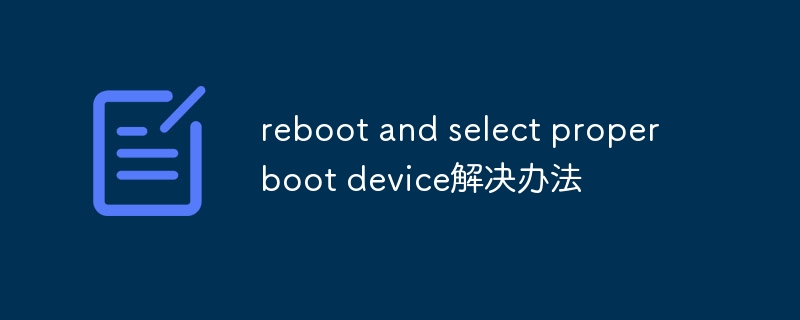
Wenn Sie Ihren Computer starten, wird möglicherweise eine Fehlermeldung angezeigt: „Neustarten und richtiges Startgerät auswählen“. Dieser Fehler bedeutet normalerweise, dass der Computer das richtige Startgerät nicht finden und das Betriebssystem nicht starten kann. In diesem Fall müssen Sie einige Schritte unternehmen, um das Problem zu beheben.
Lösungen:
Hier sind einige gängige Möglichkeiten, den Fehler „Neustarten und richtiges Startgerät auswählen“ zu beheben:
1. Überprüfen Sie die Startgerätereihenfolge:
Zunächst müssen Sie die Einstellungen für die Startgerätereihenfolge Ihres Computers überprüfen . Auf den meisten Computern können Sie das BIOS-Setup aufrufen, indem Sie die Tasten Entf, F2, F10 oder Esc drücken. Suchen Sie in den BIOS-Einstellungen nach der Option „Boot“ oder „Boot Order“ und stellen Sie sicher, dass Ihre Festplatte (normalerweise ein SATA- oder IDE-Gerät) ganz oben in der Liste der Boot-Geräte steht. Wenn Ihre Festplatte nicht ganz oben in der Liste steht, verschieben Sie sie mit den Pfeiltasten an den Anfang und drücken Sie F10, um die Änderungen zu speichern.
2. Überprüfen Sie die Festplattenverbindung:
Wenn Ihre Festplatte nicht richtig angeschlossen oder beschädigt ist, kann der Computer das Startgerät nicht finden. Daher müssen Sie sicherstellen, dass die Festplatte ordnungsgemäß angeschlossen ist. Zunächst können Sie prüfen, ob die Daten- und Stromkabel der Festplatte fest angeschlossen sind. Wenn die Verbindung locker ist, bringen Sie sie wieder an und stellen Sie sicher, dass die Verbindung fest ist. Wenn die Verbindung einwandfrei funktioniert, das Problem dadurch aber immer noch nicht behoben wird, müssen Sie möglicherweise die Festplatte austauschen.
3. BIOS-Einstellungen zurücksetzen:
Manchmal können falsche BIOS-Einstellungen dazu führen, dass der Computer das richtige Startgerät nicht findet. Sie können versuchen, die BIOS-Einstellungen auf die Standardwerte zurückzusetzen. Suchen Sie in den BIOS-Einstellungen nach der Option „Auf Standard zurücksetzen“ oder „Standardeinstellungen laden“ und befolgen Sie die Anweisungen auf dem Bildschirm. Speichern Sie nach dem Zurücksetzen die Änderungen und starten Sie Ihren Computer neu, um zu sehen, ob das Problem behoben ist.
4. Überprüfen Sie, ob die Festplatte beschädigt ist:
Wenn Ihre Festplatte beschädigt ist, kann der Computer das Betriebssystem nicht lesen. Sie können versuchen, die Festplatte über einen anderen Computer oder ein anderes tragbares Gerät an einen anderen Computer anzuschließen und zu prüfen, ob Sie die Dateien auf der Festplatte lesen können. Wenn die Dateien auf der Festplatte nicht gelesen werden können, muss die Festplatte möglicherweise ausgetauscht werden.
5. Überprüfen Sie die Betriebssysteminstallation:
Wenn Sie kürzlich ein neues Betriebssystem installiert oder einen Festplattenpartitionsvorgang durchgeführt haben, kann es sein, dass der Computer das richtige Startgerät nicht finden kann. In diesem Fall können Sie versuchen, das Betriebssystem neu zu installieren oder das Betriebssystem-Installationsmedium zu verwenden, um das Startproblem zu beheben. Sie können Ihren Computer mit der Betriebssystem-Installations-CD oder dem USB-Laufwerk starten und Reparaturoptionen auswählen.
Zusammenfassung:
Wenn der Fehler „Neustarten und richtiges Startgerät auswählen“ auftritt, bedeutet das, dass der Computer das richtige Startgerät nicht finden kann. Sie können dieses Problem lösen, indem Sie die Boot-Gerätereihenfolge überprüfen, die Festplattenverbindung überprüfen, die BIOS-Einstellungen zurücksetzen, prüfen, ob die Festplatte beschädigt ist, die Betriebssysteminstallation überprüfen usw. Wenn Sie das Problem immer noch nicht lösen können, wird empfohlen, sich an professionelles technisches Support-Personal zu wenden.
Das obige ist der detaillierte Inhalt vonLösung zum Neustarten und Auswählen des richtigen Startgeräts. Für weitere Informationen folgen Sie bitte anderen verwandten Artikeln auf der PHP chinesischen Website!

Heiße KI -Werkzeuge

Undresser.AI Undress
KI-gestützte App zum Erstellen realistischer Aktfotos

AI Clothes Remover
Online-KI-Tool zum Entfernen von Kleidung aus Fotos.

Undress AI Tool
Ausziehbilder kostenlos

Clothoff.io
KI-Kleiderentferner

AI Hentai Generator
Erstellen Sie kostenlos Ai Hentai.

Heißer Artikel

Heiße Werkzeuge

Notepad++7.3.1
Einfach zu bedienender und kostenloser Code-Editor

SublimeText3 chinesische Version
Chinesische Version, sehr einfach zu bedienen

Senden Sie Studio 13.0.1
Leistungsstarke integrierte PHP-Entwicklungsumgebung

Dreamweaver CS6
Visuelle Webentwicklungstools

SublimeText3 Mac-Version
Codebearbeitungssoftware auf Gottesniveau (SublimeText3)

Heiße Themen
 1377
1377
 52
52


